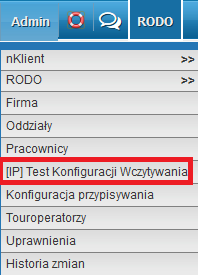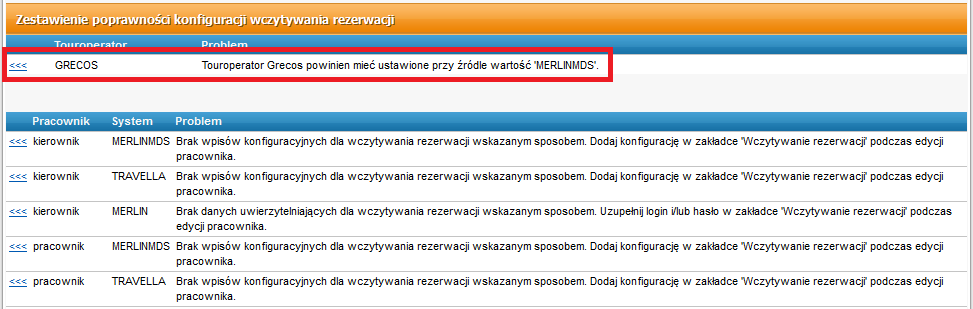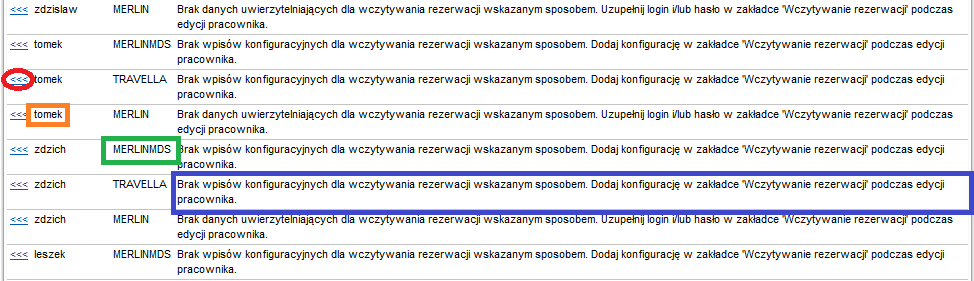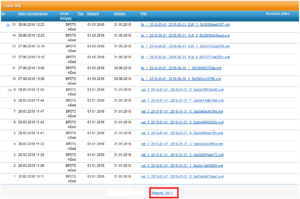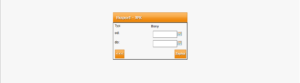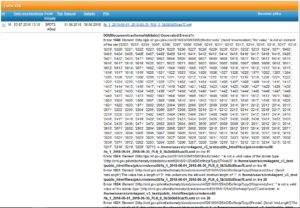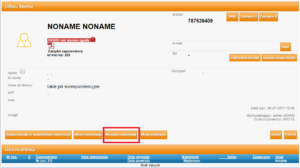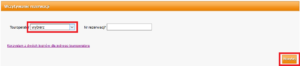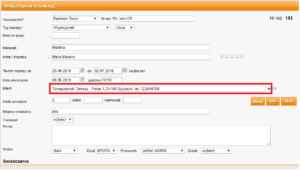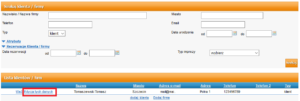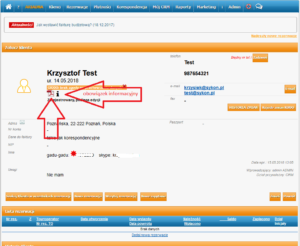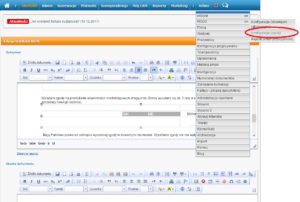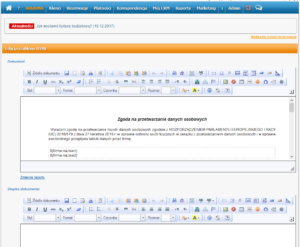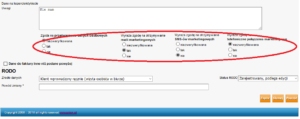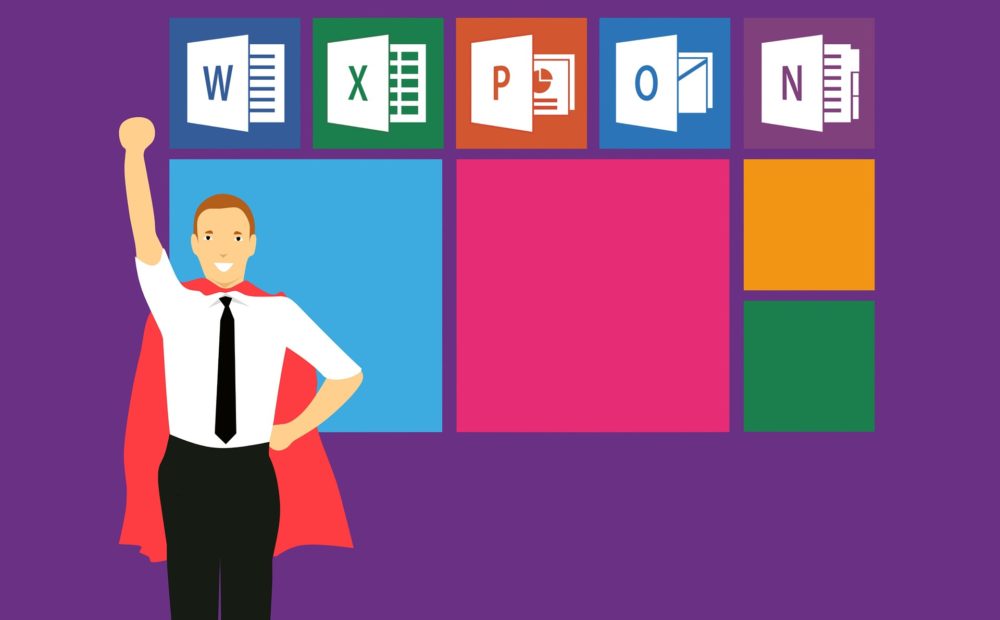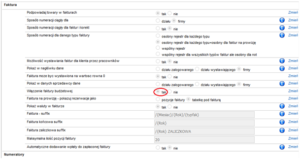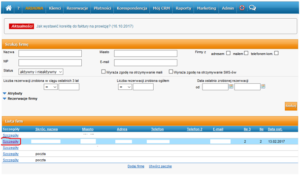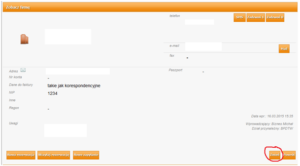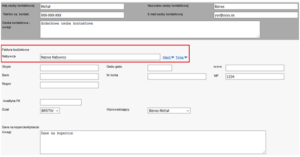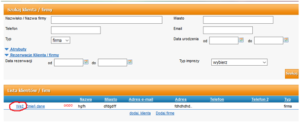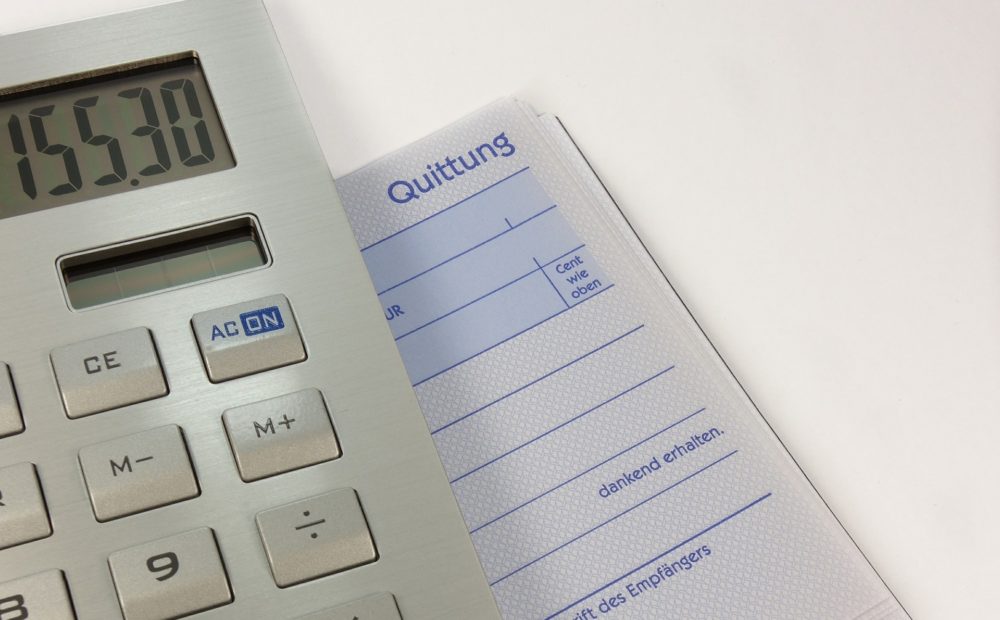Szanowni Agenci,
w trzeciej części serii artykułów o RODO wspominaliśmy o konieczności uzyskiwania zgód związanych z działaniami na danych jakich dokonujemy podczas pracy w biurze. Poniżej Objaśniamy, w którym miejscu znajdują się poszczególne funkcje, po to byście mogli realizować swoją pracę zgodnie z rozporządzeniem.
Zgody klienta w CRM.
Druk zgody klienta na przetwarzanie marketingowe dostępny jest w karcie klienta.
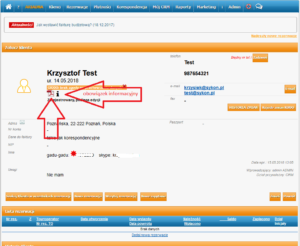
Jest to link do wygenerowanego dokumentu pdf – na podstawie szablonu zgody.
Treść druku zgód klienta należy konfigurować w opcji widocznej po zalogowaniu się jako administrator – Menu –> Admin –> RODO –>Konfiguracja (zgody).
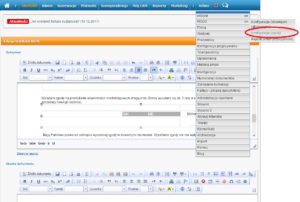
Możemy na tym ekranie wprowadzić tekst opisujący dokładnie, jakie zgody od klienta chcemy uzyskać i jak będą wykorzystywane. Tekst powinien być napisany prostym i zrozumiałym językiem.
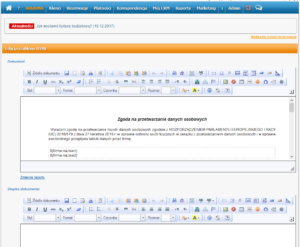
Pod tekstami zawierającym zgody klienta należy umieścić informację o możliwości dokonywania (przez niego) zmian swoich danych osobowych oraz samych udzielonych zgód – jest to bardzo ważne.
Poniższy tekst jest jedynie przykładem – każdy użytkownik CRM powinien wprowadzić w konfiguracji tekst odpowiedni dla niego .
Przykład 1:
Zgoda na przetwarzanie danych osobowych
– Wyrażam zgodę na przetwarzanie moich danych osobowych zgodnie z ROZPORZĄDZENIEM PARLAMENTU EUROPEJSKIEGO I RADY (UE) 2016/679 z dnia 27 kwietnia 2016 r. w sprawie ochrony osób fizycznych w związku z przetwarzaniem danych osobowych i w sprawie swobodnego przepływu takich danych przez firmę: FIRMA.NAZWA
dalej zwaną „Firmą”, w celach związanych z podnoszeniem jakości jej usług, lepszej obsługi jej Klientów, wypełnieniem warunków umowy, lepszego dbania o realizację umów związanych ze sprzedażą usług turystycznych. Firma zobowiązuje się do przekazania danych osobowych tylko w celach związanych z dokonywaniem rezerwacji i jej realizacją. Firma zobowiązuje się do nieprzekazywania danych osobowych innym podmiotom oraz do przetwarzania ich tylko i wyłącznie w tych celach, na które osoba wyraziła zgodę.
(tak/nie, data, podpis)
– Wyrażam zgodę na otrzymywanie informacji handlowych za pomocą środków komunikacji elektronicznej od FIRMA.NAZWA.
(tak/nie, data, podpis)
– Wyrażam zgodę na używanie telekomunikacyjnych urządzeń końcowych (np. telefonu) i automatycznych systemów wywołujących dla celów marketingu bezpośredniego przez FIRMA.NAZWA.
(tak/nie, data, podpis)
lub inaczej,
Przykład 2:
Zgoda na przetwarzanie danych osobowych
– Wyrażam zgodę na przetwarzanie moich danych osobowych zgodnie z ROZPORZĄDZENIEM PARLAMENTU EUROPEJSKIEGO I RADY (UE) 2016/679 z dnia 27 kwietnia 2016 r. w sprawie ochrony osób fizycznych w związku z przetwarzaniem danych osobowych i w sprawie swobodnego przepływu takich danych przez firmę: FIRMA.NAZWA
dalej zwaną „Firmą”, w celach związanych z podnoszeniem jakości jej usług, lepszej obsługi jej Klientów, wypełnieniem warunków umowy, lepszego dbania o realizację umów związanych ze sprzedażą usług turystycznych. Firma zobowiązuje się do przekazania danych osobowych tylko w celach związanych z dokonywaniem rezerwacji i jej realizacją. Firma zobowiązuje się do nieprzekazywania danych osobowych innym podmiotom oraz do przetwarzania ich tylko i wyłącznie w tych celach, na które osoba wyraziła zgodę.
(tak/nie, data, podpis)
– Wyrażam zgodę na przesyłanie wiadomości drogą elektroniczną,
(tak/nie, data, podpis)
– Wyrażam zgodę na przesyłanie wiadomości drogą sms
(tak/nie, data, podpis)
Poniżej należy dodać formułkę informacyjną związaną z prawami klienta:
Mają Państwo prawo do cofnięcia wyrażonej zgody w dowolnym momencie. Wycofanie zgody nie ma wpływu na zgodność z prawem przetwarzania Państwa danych, którego dokonano na podstawie zgody przed jej cofnięciem. Zgoda jest niezależna od czasu w jakim Państwo korzystacie z usług, obowiązuje do jej odwołania. Udzielenie zgód oznacza możliwość otrzymywania dostosowanych do Państwa potrzeb informacji marketingowych i ofert dotyczących produktów i świadczonych usług od FIRMA.NAZWA na podany adres e-mail lub numer telefonu, jak również uprawnia do kontaktów telefonicznych. Firma zobowiązuje się do nieprzekazywania danych osobowych innym podmiotom oraz do przetwarzania ich tylko i wyłącznie w tych celach, na które osoba wyraziła zgodę.
Uwaga !
Przykład pierwszy i drugi to dwie różne zgody.
Jeżeli firma planuje profilować klienta, celem podjęcia decyzji jej dotyczącej lub prognozowania jej osobistych preferencji, zachowań i postaw – powinna poprosić klienta o zgodę na profilowanie. Jeżeli jednak się to nie odbywa nie potrzebujemy zamieszczać takiego podpunktu na szablonie.
Drukując klientowi odpowiedni druk zgody – po otrzymaniu odpowiednich podpisów – należy zgody zarejestrować/zaznaczyć przy kliencie (w ekranie z danymi klienta ) poprzez radiobuttony (jak poniżej):
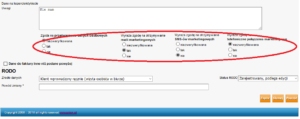
Podczas zapisywana danych – za każdym razem należy wypełnić w dolnej części pole Powód zmian (wg rzeczywistego powodu).
Kolejna część związana z zagadnieniami RODO już niebawem…
WAŻNE! Powyższy tekst nie stanowi sam w sobie informacji o charakterze prawnym – jest jedynie niewiążącą interpretacją fragmentu dokumentu pochodzącego ze źrodła: https://giodo.gov.pl/pl/569/9276
Uwagi na temat powyższego artykułu prosimy przesyłać na adres crm@sykon.pl